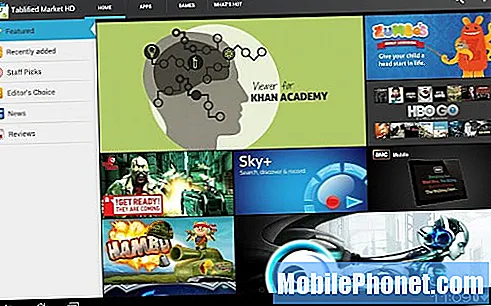Садржај
- Проблем 1: Галаки С9 не може да се повеже на ВиФи када је удаљен више од 10 стопа од рутера
- Проблем бр. 2: Галаки С9 се неће повезати са ВиФи мрежом компаније (повезује се са ВиФи мрежом, али се одмах прекида)
Неки Андроид корисници понекад наиђу на чудне проблеме приликом повезивања на вифи мрежу своје компаније, баш као и на питање једног од наших читалаца поменутог у овом посту. Ако имате исти исти проблем са својим # ГалакиС9, погледајте наше предлоге за вас.
Проблем 1: Галаки С9 не може да се повеже на ВиФи када је удаљен више од 10 стопа од рутера
Имам проблема са мојим Галаки с9 телефоном. Имам 2 проблема. Прво је што се чини да не могу да се повежем са својим ВИФИ мрежом ако нисам у кругу од 10 метара од рутера. Могу да седим поред другог С9 телефона који има пуни сигнал и на мом телефону нема сигналних трака. Друго, потражит ћу нешто на свом телефону на Интернету или са ВИФИ-јем и одједном ће се црни екран претворити у црни. Отприлике секунду касније завибрира као да ме обавештава да се искључио. Када га поново укључим, проћи ће кроз прва два корака покретања, а затим поново завибрирати и искључити. Чак и ако сачекам 10 минута, не могу да га поново покренем. Ако се повежем са пуњачем, поново ће се покренути. Када се прикључим на пуњач, ниво напуњености ће рећи да је батерија напуњена од 35 до 85%. Такође, када се искључи екран је топао на додир. Занима ме да ли ми треба нова батерија или нови телефон. - Јефф
Решење: Здраво, Јефф. када решавате проблеме на Андроид уређају, увек постоји шанса да је узрок томе софтвер или хардвер или обоје. Да бисте сузили могуће разлоге, потребно је да извршите низ корака за решавање проблема.
Обришите партицију кеш меморије
Брисање партиције кеш меморије требало би да буде прва ствар коју желите да урадите у овом случају. То ће осигурати да Андроид користи добру системску кеш меморију, што када је оштећено, доводи до свих врста проблема. Да бисте обрисали партицију кеш меморије на С9:
- Искључите уређај.
- Притисните и држите тастер за појачавање звука и тастер Бикби, а затим притисните и држите тастер за напајање.
- Када се прикаже Андроид логотип, отпустите сва три тастера.
- Порука „Инсталирање ажурирања система“ приказује се 30–60 секунди пре него што се појаве опције менија за опоравак Андроид система.
- Притисните тастер за утишавање неколико пута да бисте истакли брисање партиције кеш меморије.
- Притисните тастер за укључивање да бисте изабрали.
- Притисните тастер за утишавање да бисте означили да, њих и притисните тастер за укључивање да бисте изабрали.
- Када је партиција брисања кеша завршена, систем Ребоот сада је истакнут.
- Притисните тастер за напајање да бисте поново покренули уређај.
Покрените С9 у безбедни режим и посматрајте
Лоша независна апликација можда стоји иза овог проблема, па обавезно поново покрените С9 у безбедни режим и погледајте шта ће се догодити. Сигурни режим омогућава само унапред инсталираним апликацијама, па ако проблеми нису присутни, то значи да их узрокује једна од ваших апликација.
Да бисте покренули С9 у дијагностички или безбедни режим:
- Искључите уређај.
- Притисните и држите тастер за напајање поред екрана са именом модела који се појављује на екрану.
- Када се САМСУНГ појави на екрану, отпустите тастер за напајање.
- Одмах након отпуштања тастера за напајање притисните и држите тастер за утишавање звука.
- Држите тастер за утишавање звука све док уређај не заврши поновно покретање.
- Када се у доњем левом углу екрана појави безбедни режим, отпустите тастер за утишавање звука.
- Пустите телефон да ради, повуците апликацију камере и проверите да ли постоји проблем.
Ако све ради нормално у сигурном режиму, можете се кладити да је крива нека од ваших апликација. Да бисте утврдили која од ваших апликација изазива проблеме, вратите телефон у безбедни режим и следите ове кораке:
- Подигните систем у безбедни режим.
- Проверите да ли постоји проблем.
- Када потврдите да је крива нека независна апликација, можете да почнете да деинсталирате апликације појединачно. Предлажемо да започнете са најновијим које сте додали.
- Након што деинсталирате апликацију, поново покрените телефон у нормалном режиму и проверите да ли постоји проблем.
- Ако је ваш С9 и даље проблематичан, поновите кораке 1-4.
Ресетујте мрежна подешавања
Освежавање мрежних подешавања вашег С9 је следећа најбоља ствар коју треба урадити ако се у сигурном режиму не догоди ништа позитивно или ако уопште не можете да се покренете у безбедни режим (из било ког разлога). Много проблема са повезивањем решава ово једноставно решење, па га не желите прескочити. Ево како то радите:
- На почетном екрану превуците нагоре на празном месту да бисте отворили фиоку апликација.
- Додирните Опште управљање> Ресетовање> Ресетовање мрежних поставки.
- Додирните Ресетуј поставке.
- Ако сте поставили ПИН, унесите га.
- Додирните Ресетуј поставке. Када завршите, појавиће се прозор за потврду.
Калибрација батерије и ОС-а
Неки случајни проблеми са поновним покретањем система и необјашњиви губитак нивоа батерије настали су због некалибрираног стања Андроида када је у питању очитавање нивоа батерије. То се може догодити ако је уређај дуго радио.
Да бисте решили било који могући проблем са калибрацијом батерије, следите ове кораке:
- У потпуности испразните батерију. То значи да користите уређај док се не искључи сам и док ниво батерије не буде 0%.
- Пуните телефон док не достигне 100%. Обавезно користите оригиналну опрему за пуњење за свој уређај и пустите да се потпуно напуни.Немојте искључивати уређај још најмање два сата и такође га немојте користити док се пуни.
- Након истека времена, искључите уређај.
- Поново покрените свој Галаки С8.
- Користите телефон док се потпуно не испразни.
- Поновите кораке 1-5.
Враћање на фабричка подешавања
Ако сви ови кораци и решења за решавање проблема не помажу у решавању свих ваших проблема, желите да направите широко решење за решавање свих могућих софтверских проблема. Да, враћањем на фабричке вредности решиће се само проблеми повезани са софтвером, па ако постоји оперативни систем или грешка у апликацији која узрокује све ваше проблеме одједном, то бисте требали знати након брисања телефона. Када ресетујете С9 на фабричка подешавања, у основи враћате све поставке софтвера у фабричко стање, које уопште нема ових проблема. Дакле, логично је да свој телефон посматрате одмах након што га ресетујете на фабричке вредности пре него што додате било шта. Ако све изгледа нормално и проблеми нестану, онда мора да постоји грешка у оперативном систему која се развијала током времена. Такође је могуће да је крива једна од ваших апликација. Ако се проблем поново јави након поновне инсталације апликација, то је још један знак проблема са апликацијом.
С друге стране, ако се ваш С9 настави понашати погрешно и проблем остане одмах након ресетовања на фабричка подешавања, највероватнији узрок је лош хардвер. То значи да највероватније нећете моћи сами да га поправите. Обавезно контактирајте Самсунг како би могао да поправи или замени ваш уређај.
Да бисте ресетовали С9 на фабричка подешавања:
- Направите резервну копију података на интерној меморији. Ако сте се пријавили на Гоогле налог на уређају, активирали сте заштиту од крађе и биће вам потребни ваши Гоогле акредитиви да бисте завршили главни ресет.
- На почетном екрану превуците нагоре на празном месту да бисте отворили фиоку апликација.
- Додирните Подешавања> Облак и налози.
- Додирните Резервна копија и врати.
- Ако желите, додирните Резервне копије мојих података да бисте клизач померили на УКЉУЧЕНО или ИСКЉУЧЕНО.
- Ако желите, додирните Врати да бисте клизач померили на УКЉУЧЕНО или ИСКЉУЧЕНО.
- Додирните дугме Назад у мени Подешавања и додирните Опште управљање> Ресетовање> Враћање на фабричке податке.
- Додирните Ресетуј уређај.
- Ако је закључавање екрана укључено, унесите своје акредитиве.
- Додирните Настави.
- Додирните Избриши све.
Проблем бр. 2: Галаки С9 се неће повезати са ВиФи мрежом компаније (повезује се са ВиФи мрежом, али се одмах прекида)
Не могу више да се повежем са Ви-Фи-јем моје компаније. Била је то сачувана мрежа у мом телефону и никада до недавно нисам имала проблема. Имају и гостујући Ви-Фи, а ја сам у могућности да се повежем на тај, али је много спорије што је гост, а не запосленик. Такође немам проблема са приступом свом Ви-Фи-ју код куће. Прочитао сам ваш чланак и већ сам испробао неке од ваших корака. Када покушам да се пријавим, каже се повезивање ... провера квалитета вашег интернета ... можда постоји проблем са повезивањем ... повезаности. Затим након отприлике 1 до 2 мин пада. На телефону имам заштиту од вируса и редовно га скенирам. Такође моја компанија каже да ништа не могу учинити на њиховом крају. ПОМОЋ!!! - Цхрис Дицксон
Решење: Здраво Цхрис. Ако се овај проблем не појави када користите друге ВиФи мреже, разлог прекида везе мора бити на страни вифи мреже. Могуће је да ВиФи мрежа ваше компаније дозвољава само одређени број уређаја који се могу повезати на мрежу коју покушавате да користите. Ако је то случај, могуће је да ваш уређај из било ког разлога можда неће бити овлашћен да користи ту врсту везе. Не мислимо да ово има неке везе са вашим телефоном, али неће наштетити ако покушате да урадите уобичајене ствари попут:
- заборавите дотичну мрежу
- обришите мрежна подешавања телефона и
- урадите ресетовање на фабричка подешавања
Враћањем на фабричка подешавања ефикасно уклањате све могуће факторе, као што су грешке у оперативном систему или проблеми са апликацијама који би могли да се појаве. Обавезно покушајте да се повежете са Ви-Фи-јем компаније одмах након што ресетујете уређај на фабричка подешавања, када нема додатих апликација. На тај начин можете елиминисати могућност да лоша апликација изазове проблем прекида везе.
Ако све ове ствари за решавање проблема са телефоном уопште неће решити ваш проблем, то је потврда да је проблем на крају ваше ВиФи мреже. Нажалост, не можемо више ништа да помогнемо. Морате да сарађујете са ИТ-овцима компаније да бисте утврдили шта узрокује прекид везе.